Annons
Det var en av de mest efterfrågade funktionerna från Windows Insiders. Fortfarande beslutade Microsoft att inte lägga till Aero Glass tillbaka till Windows 10 efter att ha tagit bort det i Windows 8. Så här kan du få tillbaka det.
Aero Glass-tema som introducerades i Windows Vista och förfinades i Windows 7 drogs (konstigt) av Microsoft för Windows 8, och även om vissa element kort introducerades i en Insider Build i april, det förblir synlig av dess frånvaro i Windows 10.
Men oroa dig inte, fans av böjd kant, något genomskinliga fönster och dialogrutor. Temaet Aero Glass transparens kan läggas till i Windows 10 om du vet var du hittar det.
Varför gå tillbaka till Aero Transparency?
Även om det finns några som hävdar att flytten bort från det estetiskt tilltalande glasutseendet på Aero är det som förseglade Windows 8: s öde som ett misslyckande, det är mer troligt att det tappades som en del av flytten för att modernisera driften systemet. Denna modernisering inkluderar nu att förena OS mellan mobiler, surfplattor, Xbox One-konsoler och stationära och bärbara datorer, med en mer
batterieffektiva Hur man optimerar Windows 10 för batteriets livslängdBatteriets livslängd är en ganska viktig faktor för mobila enheter. Medan Windows 10 erbjuder nya funktioner för att hantera effektinställningar, bidrar inte standarderna nödvändigtvis till optimal batteritid. Dags att ändra det. Läs mer UI.Återgå till Aero väsentligen tillbaka de goda vibber från Windows 7 dagar, en känsla som Microsoft har ännu inte upprepa. Trots spridningen av Windows 10 var Windows 7 efter Windows XP Microsofts största framgång, med en UI och hastighet som utan tvekan var den enda gången Windows matchade OS X.
Önskan om återlämnande av optionen har varit så stark att det har fått över 50 000 röster på skrivtiden på Windows Feature-sidan, där idéer publiceras av Windows Insider medlemmar.
Anger personen som kom med förslaget:
”Jag förstår att du har gjort medgivanden med Windows Aero (lite) vi kommer att kalla det för att möjliggöra bättre batteritid på bärbara enheter; Microsoft glömmer att över 250 miljoner (75 miljoner av dem bara på Steam) använder speldatorer som kan driva mer GPU- och RAM-hungriga OS-skal som Aero Glass. ”
Tills Microsoft svarar på detta, om du saknar Aero, finns det möjligheten att använda ett tredjepartsverktyg för att återuppliva temat. Tre är för närvarande tillgängliga, som vi har presenterat nedan.
Använd Glass2K för Windows 10 Aero Effect
Den första lösningen du bör ta en titt på, Glass2K är tillgängligt via Softpedia, och när du har laddat ner bör du köra filen för att öppna appen - ingen installation krävs.
(Glass2K anger inte att det är Windows 10-kompatibelt, men det kommer att fungera med 32- och 64-bitars enheter Vad är 64-bitars dator?Förpackningen för en dator eller datormaskinvara är full av tekniska termer och märken. En av de mer framträdande är 64-bitars. Läs mer .)
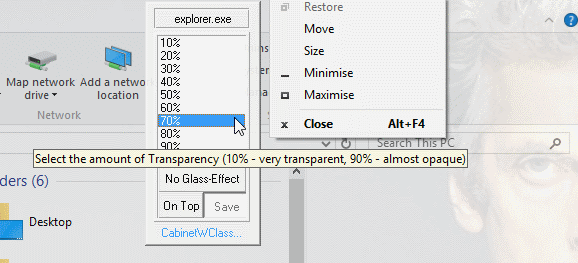
Det du ser är en inställningsruta och tillsammans med alternativ för att automatiskt ladda verktyget när Windows 10 startar och kom ihåg transparensinställningar för enskilda fönster, kan du lägga till det Aero-liknande temat av klick Spara. Du kanske vill inaktivera Popup för öppenhetemellertid, eftersom detta hindrar din vanliga Windows-högerklick-kontextmeny.
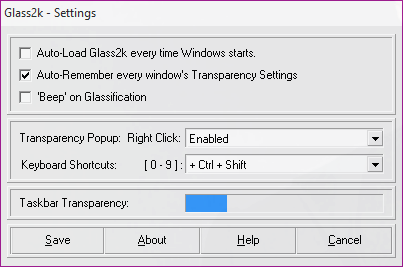
Du har nu kontroll över insyn i olika element. Till exempel kan du öppna Start menyn och tryck på CTRL + SHIFT plus ett nummer 0-9 för att justera transparensnivån. Du kan också justera Aktivitetsfältets transparens genom att dra motsvarande blå stapel.
Glass 2K ger en god Aero-liknande effekt, men om du vill ha en mer autentisk Aero-upplevelse måste du titta någon annanstans.
Aero Glass för Windows 8
För ett mer komplett Aero-utseende, verktyget Aero Glass för Windows 8 från www.glass8.eu/download.html ger transparens och färgalternativ som du förväntar dig från det klassiska Aero i Windows Vista och 7.
För att köra med Windows 10 använder du nedladdningsalternativet för den senaste versionen, Aero Glass for Win8.1 + v1.4.1. När du väl har installerat det det visuella nöjet med genomskinlig suddighet av gränserna, och njut av återkomsten av fönsterskugga, bildtexten glödeffekt och rundad gränser.
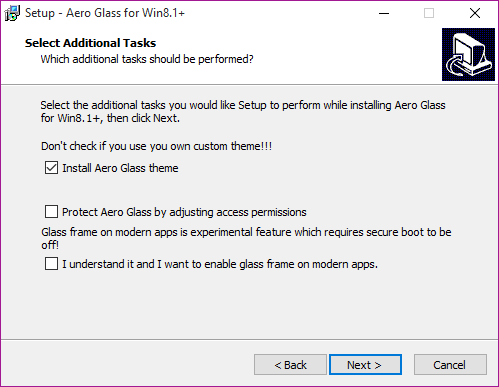
När du har laddat ner Aero Glass .EXE-filen dubbelklickar du för att köra och arbeta igenom installationsguiden. Var särskilt uppmärksam på den tredje skärmen, Välj Ytterligare uppgifter. Se här att du kontrollerar Installera Aero Glass-tema men notera varningen mot att använda med anpassade teman. De andra två inställningarna är valfria och lämnas bäst avaktiverade eftersom de innebär att inaktivera säkerhetsinställningarna i Windows 10. Klick Installera att fortsätta.
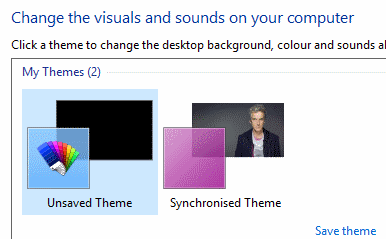
När detta är gjort högerklickar du på skrivbordet och väljer Anpassa> Teman. Du kommer att märka att Aero Glass visar ett popup-meddelande; ignorera detta för nu och välj det osparade skrivbordstemat för att aktivera Aero Glass-temat. Du ser att viss öppenhet läggs till i dina fönsterkanter.
Om du är nöjd med Aero Glass kanske du vill hålla den installerad. Men vattenstämpeln i det nedre högra hörnet kanske får dig till. Oroa dig inte, detta kan tas bort.
Här är uppföljningsvideo från TechEasy.
Winaero Tweaker kör också med Windows 10
Du har kanske sett Winaero Tweaker som nämnts tidigare på MakeUseOf som ett verktyg för finjustera Windows 8 Ordna om Windows 8-startskärmen med registertjup och verktygSom passar ett nytt operativsystem har vi under de senaste veckorna presenterat många artiklar om hur du använder och justerar Windows 8. Med fokus till stor del på finjustering. När allt kommer omkring så många utvecklare ... Läs mer , och detta är också kompatibelt med Windows 10. Förpackning av en samling UI-justeringar i en enda app, det är lätt att använda och ger bra resultat.
När du har gjort det laddade ner ZIP-filen, extrahera innehållet och kör WinAeroTweaker.exe och godkänner licensvillkoren.

Appen öppnas sedan, så bläddra i den vänstra rutan till Utseende> Aero Lite. Här kan du aktivera Aero Lite, ett doldt tema i Windows 10 (och Windows 8.x).
När du är klar stänger du appen. Om du bestämmer dig för att du inte gillar Aero Lite är det tillräckligt enkelt att starta WinAeroTweaker igen och återgå till standardtemat, som illustrerat. Du kan också ångra alla ändringar som gjorts med det här verktyget med hjälp av Återställ till standardvärden knapp.
Tre Aero-alternativ för Windows 10 - Men var är det verkliga, Microsoft?
Att ha entusiastiska utvecklare skapa Aero-tweaks för Windows 10 är en sak, och vi är tacksamma för det. Men vad vi verkligen vill veta är när ska Microsoft återställa det eftertraktade temat i sitt operativsystem?
Har du något att lägga till? Ansluter du till Windows 7 tills / om Aero inte är tillgängligt för Windows 10? Berätta i kommentarerna.
Kolla in vår Windows 10 stationära teman 10 bästa Windows 10-teman för varje skrivbordEtt nytt Windows 10-tema ger din dator ett friskt utseende gratis. Vi visar dig de bästa Windows-teman och hur du använder dem. Läs mer eller Windows 10 mörka teman De bästa mörka teman för Windows 10 för dina ögonWindows 10 har sitt eget mörka tema nu. Men testa även dessa andra Windows-anpassningar för mörka teman och förhindra ögonbelastning. Läs mer artiklar för fler anpassningsidéer!
Christian Cawley är vice redaktör för säkerhet, Linux, DIY, Programmering och Tech Explained. Han producerar också The Really Useful Podcast och har lång erfarenhet av stationär och mjukvarosupport. Christian är en bidragsyter till Linux Format-magasinet, en Raspberry Pi-tinkerer, Lego-älskare och retro-spel-fan.

